在日常使用 PowerPoint 制作演示文稿的过程中,删除幻灯片中的图片背景是一项经常会遇到的操作,对于不少用户来说,这一操作可能并非那么容易上手,就为您详细介绍如何巧妙地删除幻灯片中的图片背景,让您的演示文稿更加精美和专业。
中心句:删除幻灯片中的图片背景在日常使用 PowerPoint 时经常会遇到。
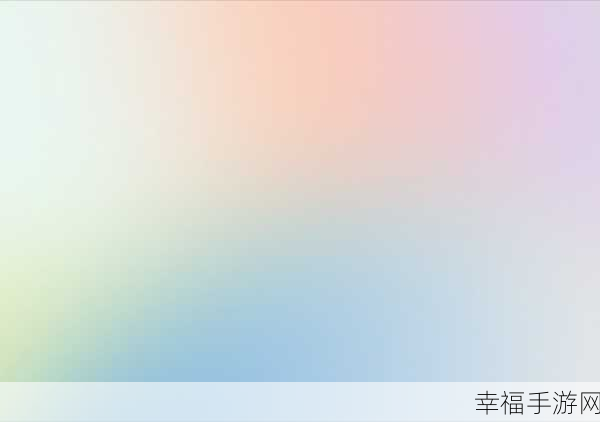
要成功删除图片背景,我们首先需要打开 PowerPoint 软件,并找到包含需要处理图片的幻灯片,在选中图片后,会在菜单栏中看到“图片工具”选项。
中心句:成功删除图片背景需先打开软件找到相关幻灯片并选中图片。
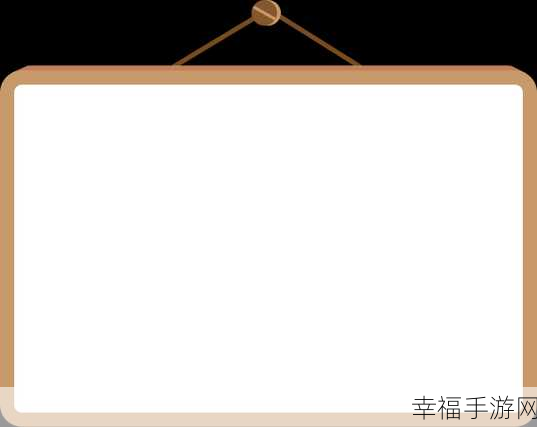
点击“图片工具”中的“删除背景”按钮,PowerPoint 会自动对图片进行分析和识别,并大致框选出要保留和删除的区域。
中心句:点击“图片工具”中的“删除背景”按钮,软件会自动分析识别。
但往往自动识别的结果并不完全准确,这时,您可以通过标记要保留或删除的区域来进行手动调整,对于想要保留的部分,可以使用“标记要保留的区域”工具进行绘制;对于要删除的部分,则使用“标记要删除的区域”工具。
中心句:自动识别结果不准确时可手动调整,通过特定工具标记保留或删除区域。
经过一番精心调整后,确认无误,点击“保留更改”,即可完成图片背景的删除,需要注意的是,不同版本的 PowerPoint 在操作上可能会略有差异,但总体思路和步骤是相似的。
中心句:精心调整后点击“保留更改”完成删除,不同版本操作略有差异但思路步骤相似。
就是关于如何删除 PowerPoint 幻灯片中图片背景的详细攻略,希望对您有所帮助,让您在制作演示文稿时更加得心应手。
参考来源:个人多年使用 PowerPoint 的经验总结。







